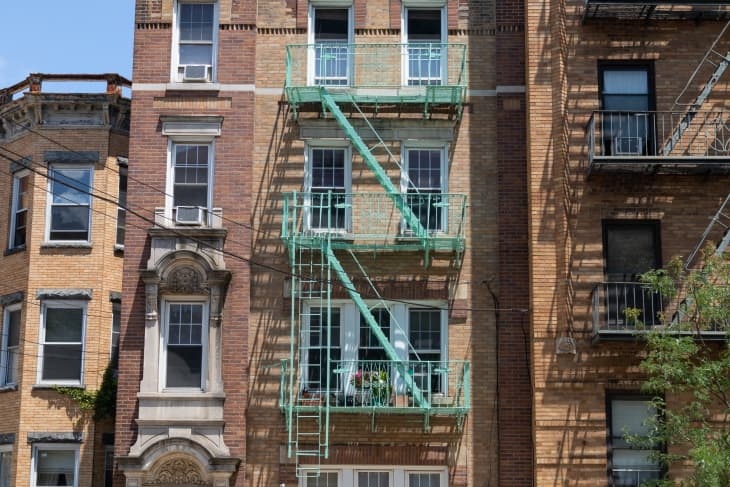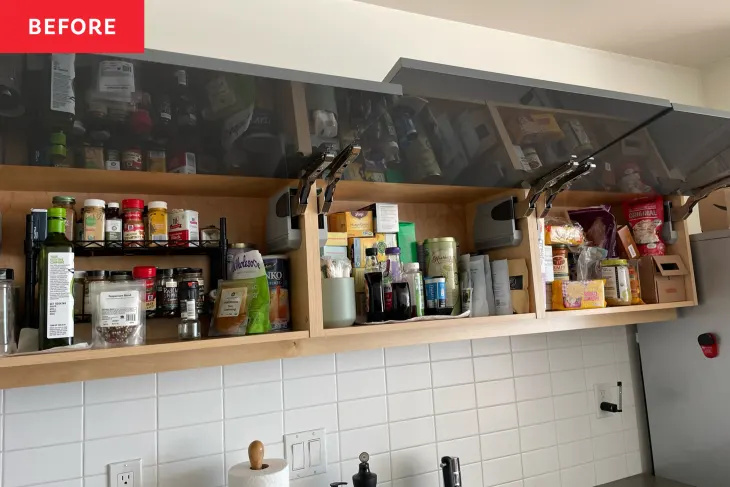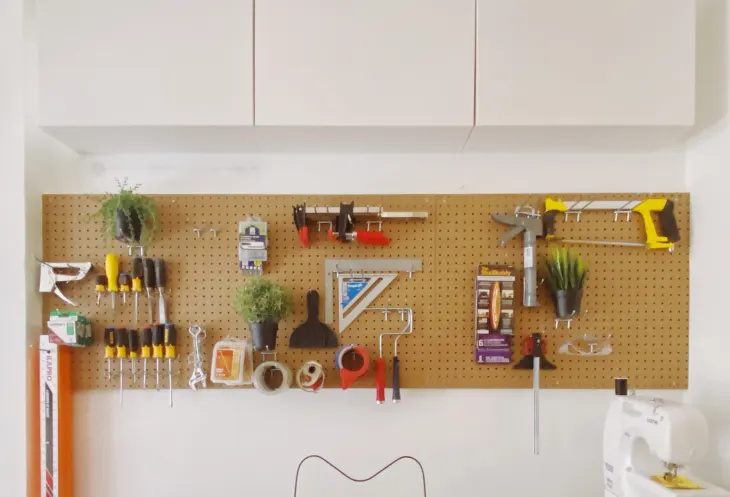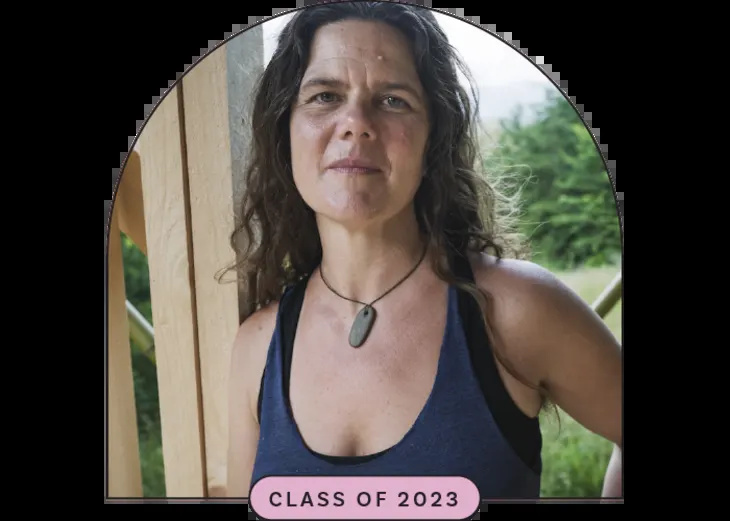Ahir a la nit ens vam enfrontar a una situació que mai hauríem imaginat possible: vam anar a fer servir el nostre ordinador de sobretaula i el nostre ratolí ja no. De seguida, vam recordar que havíem portat el ratolí a l’escola per fer una presentació, però el vam deixar allà durant la nit. Però, què havíem de fer? El nostre ordinador portàtil també estava a l’escola, cosa que ens va deixar només amb el nostre iPhone. Per descomptat, va ser una experiència paralitzant. Però no per molt de temps. Ràpidament vam fer algunes investigacions i vam trobar maneres excel·lents de controlar l’ordinador completament des del teclat per si mai teniu una catàstrofe.
 Desa Fixeu-lo
Desa Fixeu-lo (Crèdit de la imatge: Apartment Therapy)
Abans d’entrar en el grapat, hauríem de dir que seria beneficiós mantenir un ratolí de recanvi posat per casa. Igual que aquell paper higiènic addicional amagat sota l’aigüera per a aquesta situació d’emergència, un ratolí addicional podria ser un complement crucial per a un espai de treball que funcioni bé. Si teniu companys de pis o una família, és menys probable que sigui un problema.
Per començar, esmentem les tecles de drecera més generals (i potser òbvies) del teclat que us ajudaran a augmentar la productivitat diàriament si apreneu a adoptar-les. Aquí teniu la llista completa i oficial proporcionada per poma per a dreceres de teclat i aquí teniu les tecles de drecera per a Windows usuaris.
Per llei, tots els sistemes operatius han de ser completament funcionals sense utilitzar un ratolí. Això és gràcies als drets d'accés universal per a les persones que només poden utilitzar un teclat. Sabent això, podem esbrinar com habilitar el que s’anomena Tecles del ratolí en un Mac o un PC. Les tecles del ratolí és un programa que us permet utilitzar el teclat numèric per ajustar el moviment del cursor com ho faríeu amb un ratolí estàndard.
 Desa Fixeu-lo
Desa Fixeu-lo (Crèdit de la imatge: Apartment Therapy)
Mac: Al tauler d’Accés universal de les Preferències de sistemes, aneu a la pestanya Ratolí. Aquí podeu trobar l'opció per activar / desactivar les tecles del ratolí.
PC: Aneu a les opcions d’accessibilitat del tauler de control. Un cop allà, seleccioneu la pestanya Ratolí. Hi haurà una opció per seleccionar Use MouseKeys. Un cop activat, també podeu accedir a la configuració de MouseKeys des de la mateixa pestanya. Microsoft també proporciona una manera eficient d’habilitar MouseKeys si no teniu cap ratolí en primer lloc.
Un altre mètode (més senzill) d’utilitzar l’ordinador sense ratolí és transformar el telèfon intel·ligent en un ratolí sense fils. En realitat, hi ha nombroses aplicacions que us permeten fer-ho.
iPhone: Ens agrada el iMouse app (tot i el seu nom terriblement poc original). La interfície és senzilla i fa exactament el que esperaria que fes. Per fer que això funcioni, però, heu de descarregar el programari des del seu lloc web primer. Un cop instal·lat el programari, heu d'introduir la vostra adreça IP perquè el vostre iPhone i l'ordinador es comuniquin. Un cop configurat, ara podeu fer clic, desplaçar-vos i accedir a un teclat complet directament des del ratolí.
Android: Per a l'usuari d'Android es recomana utilitzar el fitxer RemoteDroid aplicació. Torna a tenir una bona interfície i té una instal·lació directa juntament amb la mateixa funcionalitat que l’iMouse.